몇 주전에 비스타를 사용하다가 XP로 전환하고 나서 문득 사용하다.. 맑은 고딕의 이점을 기억해냈다.
아니 변경하는 불편함을 오늘에서야 이겨내고 XP에 맑은 고딕 폰트를 적용하게 되었다. 우선 준비물은 다음과 같다.
와 윈도우즈 XP
이 두가지가 준비되어 있으면 이제부터 그 적용 방법을 찾아보자. 우선 맑은 고딕 폰트를 다운로드 받아 현재 운영체제 폰트 폴더에 복사해 넣는다. 제어판에 있는 글꼴 이나 아니면 윈도우즈 폴더 안에 fonts에 직접 복사해 넣으면 된다. 다음으로 디스플레이 등록 정보에서 폰트를 변경하면 된다.
디스플레이 등록정보 -> 화면 배색 -> 고급 을 누른다.
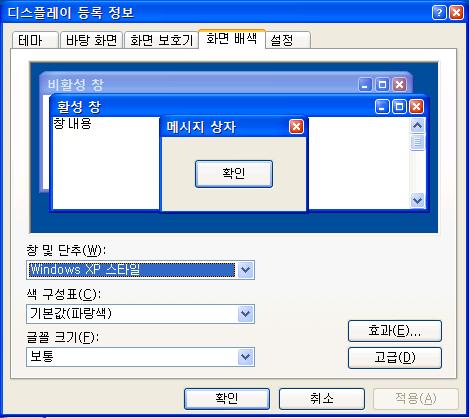
고급을 누르면 다음과 같은 화면이 나온다.
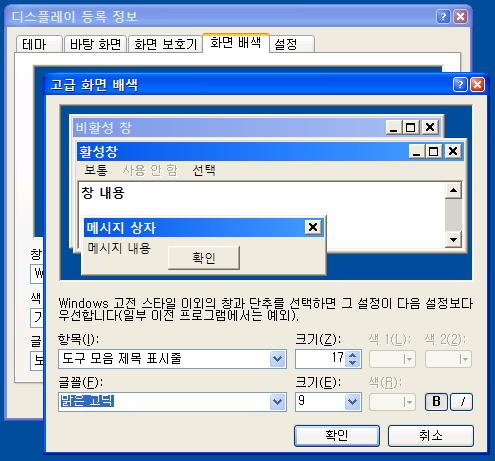
이 곳에 항목을 모두 선택하면서 글꼴 란에 기본 글꼴로 사용되고 있는 굴림체를 맑은 고딕체로 변경해주면 된다. 이 작업이 끝나면 확인을 누르고 적용한다. BUT 여기서 맑은 고딕 적용을 끝낸다면 화면에 맑은 고딕체는 다음과 같이 흐트러지거나 조금은 어슷나있게 보일 것이다. 그렇다면 어떻게 조금더 깨끗한 화면을 볼수 있을까?? (왼쪽은 작업전, 오른적은 작업후)
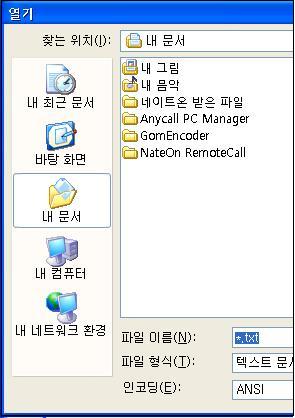 |
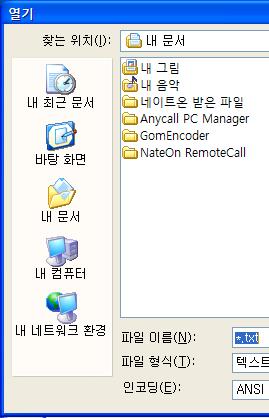 |
마지막해야 할 일은 고급을 선택했던 다음 화면에서 효과에서 설정을 해 줘야 한다.
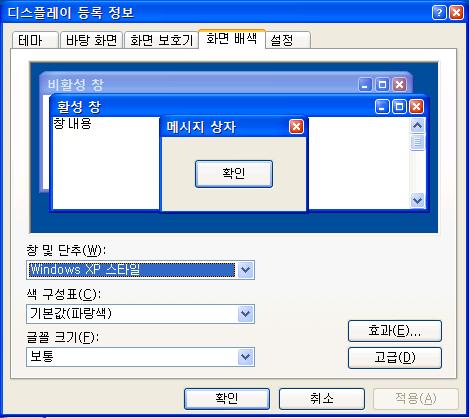
효과를 선택하면 다음과 같은 화면이 나타나는데 이곳에서 화면 글꼴의 가장자리를 다듬는 데 다음 방법사용(S) 를 체크 하고 ClearType으로 설정하고 확인을 누른다.
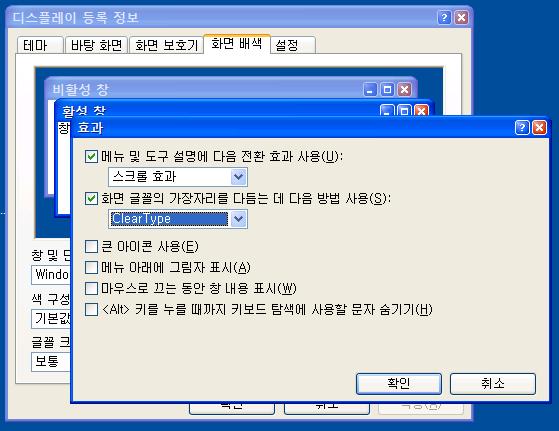
그럼 내 윈도우 XP에 맑은 고딕 폰트가 적용된 것을 확인 할 수 있다. 이것을 모르고 맑은 고딕 체를 사용한다면 왜 XP에서 맑은고딕을 쓰는가에 대한 문제에 대해 빠져 들 것이다.
하지막 제대로 적용한다면 이 폰트의 이점을 확연하게 느낄수 있다. 간단히 LCD모니터에서 굴림체와 맑은고딕체를 비교하면 가독성이 확연하게 차이 난다는 것을 알 수 있다. 한번 적용해 보자.
 invalid-file
invalid-file